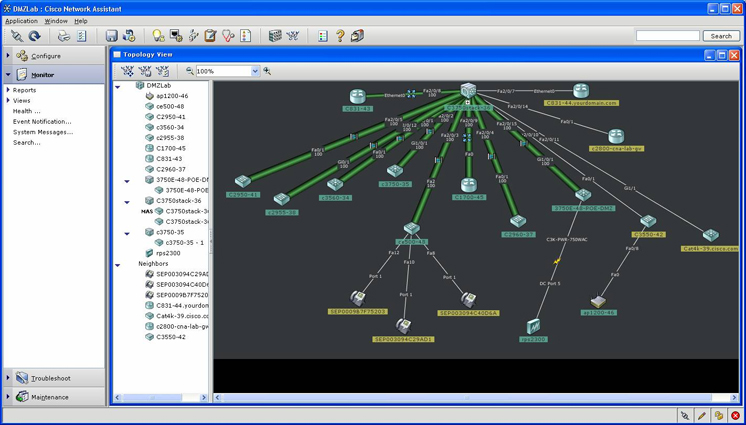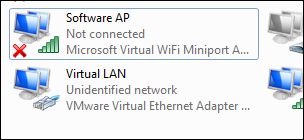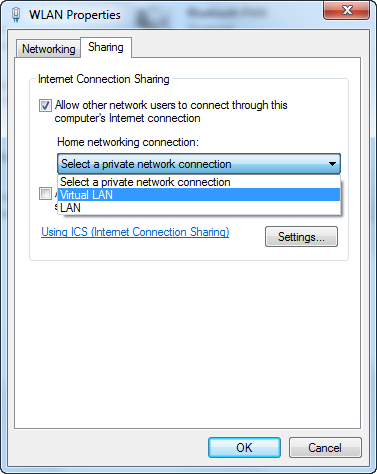این هم آخرین نسخه از نرم افزار میل سرور معروف MDaemon که قول داده بودم. این Release دارای Patch بوده و با استاندارد Scene تقدیم دوستان می شه. نسخه انگلیسی بوده و کاملاً هم تست شده.
این هم آخرین نسخه از نرم افزار میل سرور معروف MDaemon که قول داده بودم. این Release دارای Patch بوده و با استاندارد Scene تقدیم دوستان می شه. نسخه انگلیسی بوده و کاملاً هم تست شده.
اگه مایل هستید که از SecurityPlus و یا Outlook Connector استفاده کنید باید اون ها به طور جداگانه از وب سایت شرکت Alt-N دانلود و نصب کنید.
دوستانی که از نسخه های قبل از 11 دارن Upgrade می کنن باید توجه داشته باشن که از نسخۀ 11 به بعد، به صورت پیش فرض برای Login کردن باید از آدرس کامل ایمیل (یعنی username@domainname) استفاده بشه. اگه احساس می کنید که این موضوع کاربرهاتون رو اذیت می کنه می تونید این رفتار رو غیرفعال کنید. برای این کار به منوی Setup برید و Preferences رو انتخاب کنید. از پنجره ظاهر شده به قسمت System برید و تیک Servers require full email address for authentication رو بردارید.
نکته دیگه ای که برای دوستانی که دارن Upgrade می کنن می تونه مهم باشه اینه که از نسخه 12، Passwordها باید حداقل 4 کاراکتری باشن. البته Passwordهای قبلی نیاز به تغییر ندارن اما برای Passwordهای جدید باید این شرط رعایت بشه.
یه تنظیم دیگه که ممکنه دوستان مایل باشن انجام بدن اینه که MDaemon از نسخه 7 به بعد به صورت پیش فرض به Passwordهای اصطلاحاً Strong نیاز داره (تعریف). اگه می خواید این رفتار رو غیرفعال کنید، به منوی Accounts برید و Account Settings رو انتخاب کنید. از پنجره ظاهر شده به سربرگ Mailbox از قسمت New Account Defaults برید و تیک Require strong passwords رو بردارید.
امیدوارم دوستانی که مدیر شبکه هستن از نسخه آخر این میل سرور لذت ببرن.
Release Name: Alt-N.MDaemon.Pro.v12.5.6-DiGiBoY
Release Date: 25 Jun 2012
Release Type: Patch
Language: English
Size: 64.24 MB
Link: Alt-N.MDaemon.Pro.v12.5.6-DiGiBoY.rar
Password: www.digiboy.ir
آپدیت: Mediafire به دلیل Copyright Infringement فایل رو پاک کرد. یه لینک Protected براتون اضافه کردم.
آپدیت 2: لینک مجدداً بروز شد.